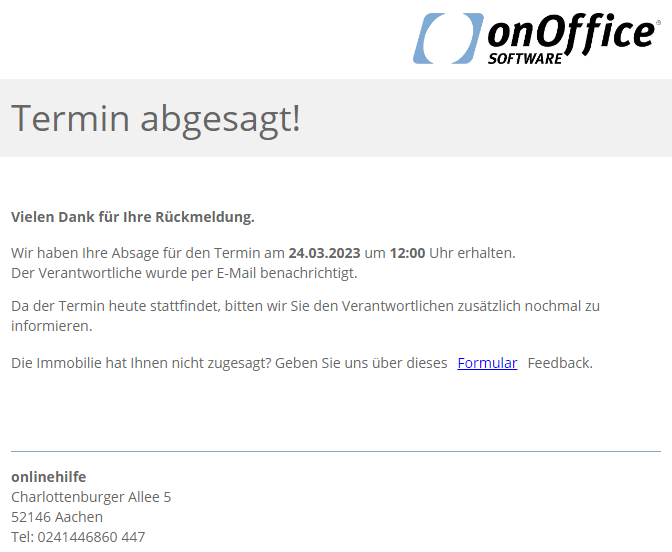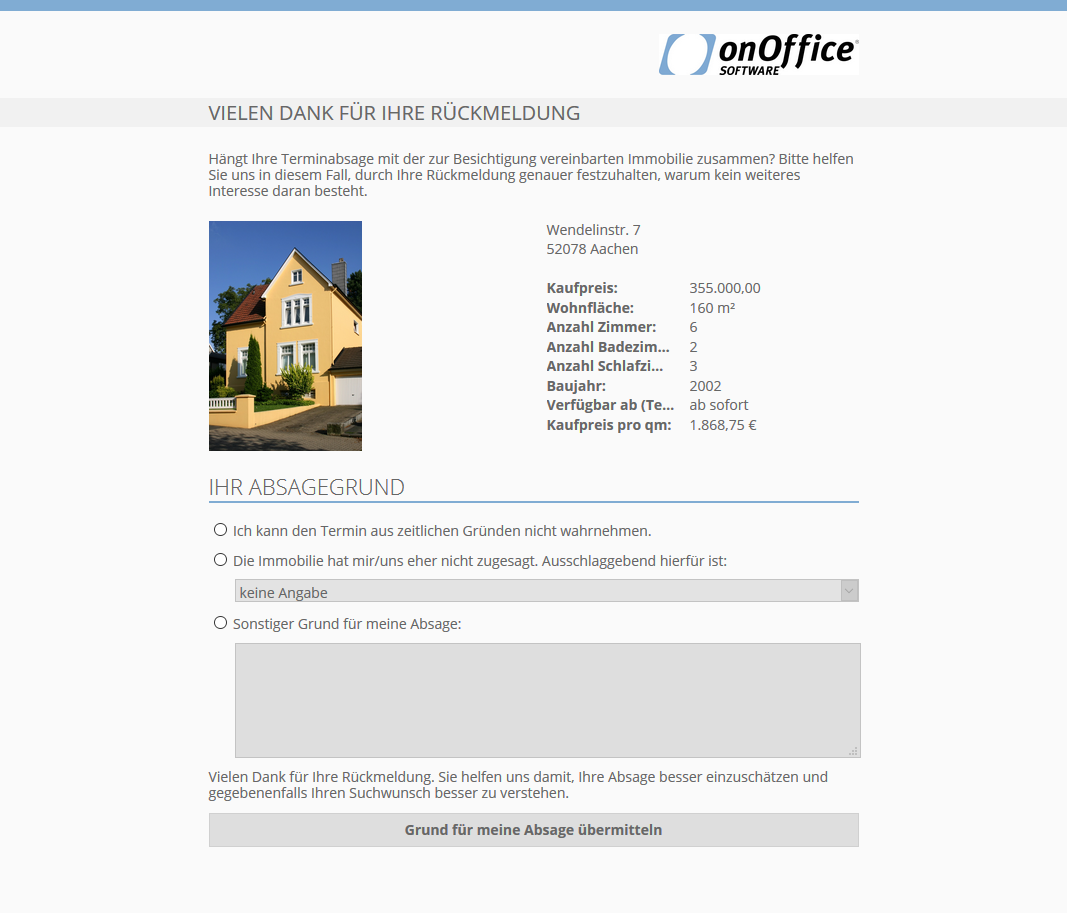Sie befinden sich hier: Home / Module / Kalender / Termine (Kalender) / Termin bearbeiten / absagen / löschen
Kalender
Termin bearbeiten / absagen / löschen
Einen erstellten Termin können Sie jederzeit einsehen oder ändern. Dazu müssen Sie den Termin per Doppelklick öffnen. Ein reines Verschieben ist auch per Drag&Drop im Kalender möglich.
Ein Termin verschieben geht in onOffice enterprise einfach per drag & drop. Packen Sie den Termin in der Kalenderübersicht und verschieben ihn. Dabei wird der alte und der neue Zeitpunkt eingeblendet.
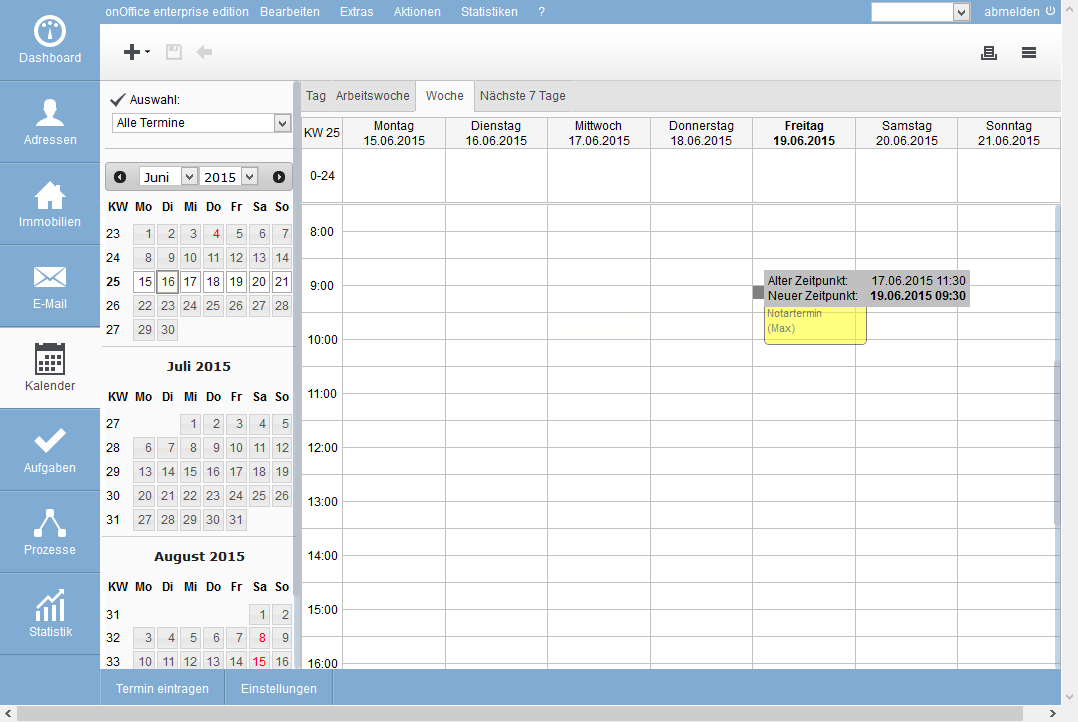
Bei einer Datumsänderung oder einer Veränderung der Anfangszeit wird der Status der Terminbestätigung zurückgesetzt und Sie können neue Bestätigungen versenden.
Sie haben auch die Möglichkeit, einen bestehenden Termin zu duplizieren. Klicken Sie dafür in ein nicht Serientermin auf der Aktionenleiste unter Weiter Aktionen >> Termin duplizieren.
Dadurch wird der selbe Termin nochmals angelegt und die Bearbeitung das Duplikats wird geöffnet. Nun können Sie alle Angaben bezüglich des neuen Termins ändern.
Sie können einen Termin absagen, in dem Sie den Terminstatus auf „Absagen“ ändern und dann speichern.
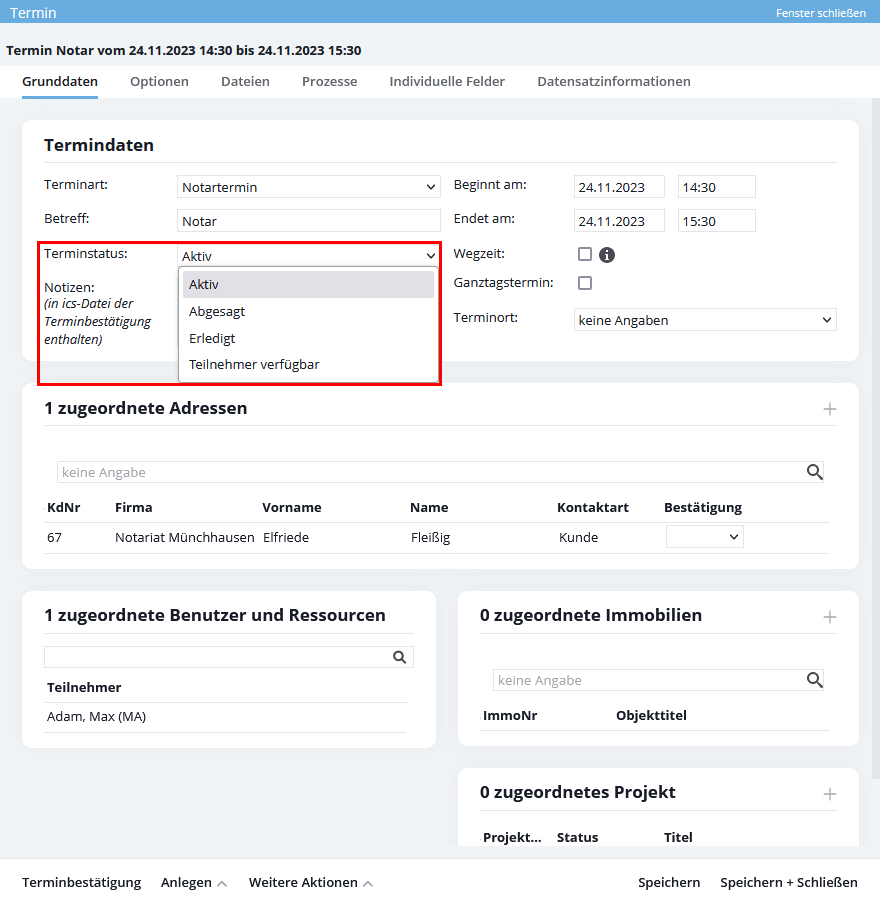
Die verknüpften Benutzer werden mit ein Popup über die Absage informiert.

Sie können nachträglich die verknüpften Objekte und Adressen ändern oder einen Termin verschieben. Bei einer Datumsänderung oder einer Veränderung der Anfangszeit wird der Status der Terminbestätigung zurückgesetzt und Sie können neue Bestätigungen versenden.
Auch alle anderen Eigenschaften können im Termin-Fenster geändert werden. Bitte vergessen Sie nicht zu speichern.
Für weitere Änderungen öffnen Sie den Termin zum Bearbeiten durch einen Doppelklick auf den Termin in der Terminübersicht.
Wird eine Terminbestätigung an einen Kunden gesendet, werden diesem die Daten zum Termin und zum Terminort angezeigt. Zusätzlich kann er den Termin bestätigen oder absagen.
Bestätigt der Kunde den Termin, wird dies im selbigen vermerkt.
Wird der Termin vom Kunden abgesagt, wird dieser auf die unten angezeigte Seite weitergeleitet und kann über das Formular Gründe für die Absage angeben. Der Makler erhält eine E-Mail, dass der Kunde den Termin abgesagt hat.
Besichtigung und Folgebesichtigung
Wird eine dieser Terminarten vom Kunden abgesagt, kann der Kunde Gründe – ähnlich der Terminnachbereitung – für die Absage angeben.
Ein Termin kann in der Termindetailansicht in der Aktionenleiste über „Termin löschen“ gelöscht werden. Dazu ist das Benutzerrecht Termine löschen nötig.
Handelt es sich bei dem Termin um einen Urlaubstermin, gelten nach Abschicken der Genehmigungsanfrage und der Termingenehmigung „Sonderrechte“ für das Editieren und Löschen. Dadurch lässt sich der Termin nur noch durch Gruppenleiter bearbeiten oder löschen.
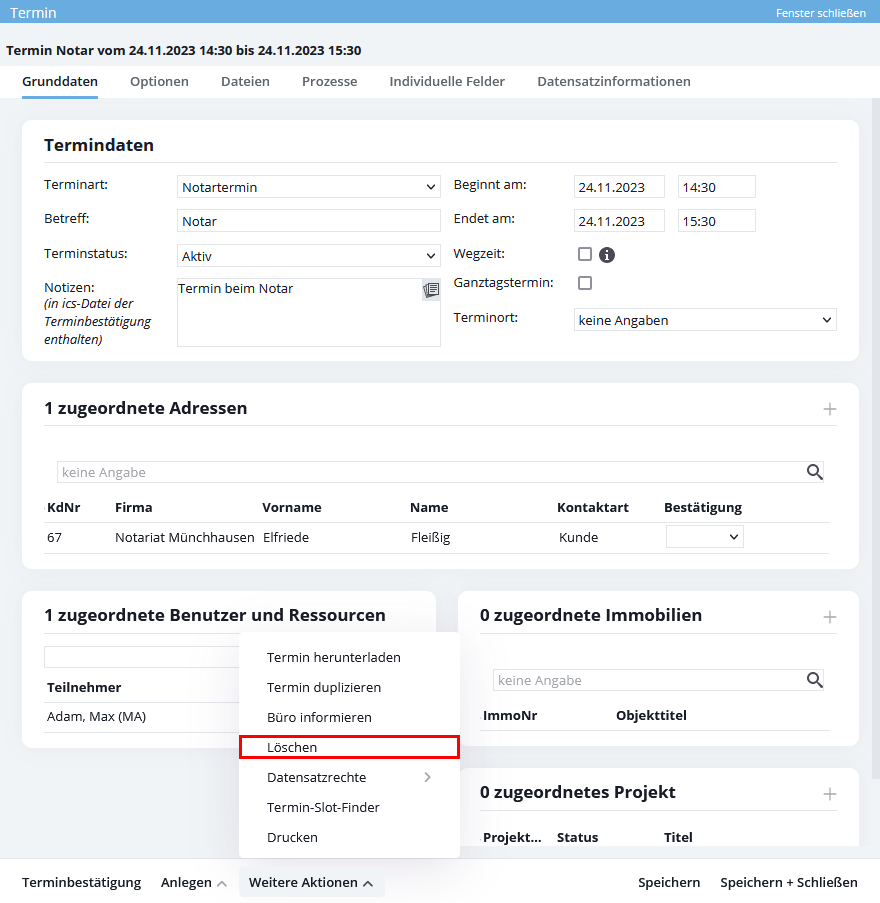

 Einstieg
Einstieg Dashboard
Dashboard Adressen
Adressen Immobilien
Immobilien E-Mail
E-Mail Kalender
Kalender Aufgaben
Aufgaben Statistik-Baukasten
Statistik-Baukasten Immobilien- / Adressstatistik
Immobilien- / Adressstatistik Anfragenmanager
Anfragenmanager Schaufenster-TV
Schaufenster-TV Akquise-Cockpit
Akquise-Cockpit Marketing Box
Marketing Box Erfolgscockpit
Erfolgscockpit Prozessmanager
Prozessmanager Gruppen
Gruppen onOffice Sync
onOffice Sync Präsentations PDFs
Präsentations PDFs Faktura
Faktura Smart site 2.0
Smart site 2.0 Projektverwaltung
Projektverwaltung Arbeitszeiterfassung
Arbeitszeiterfassung Objektwertanalyse
Objektwertanalyse Mehrsprachenmodul
Mehrsprachenmodul Automatischer Exposéversand
Automatischer Exposéversand Multi-Objekt-Modul
Multi-Objekt-Modul Intranet
Intranet Revisionssichere Mailarchivierung
Revisionssichere Mailarchivierung Favoriten Links
Favoriten Links Textbausteine
Textbausteine Immobilienimport
Immobilienimport onOffice-MLS
onOffice-MLS Portale
Portale Adressen aus Zwischenablage
Adressen aus Zwischenablage Massenaktualisierung
Massenaktualisierung Rechnen mit Formeln
Rechnen mit Formeln Schnellzugriff
Schnellzugriff Vorlagen
Vorlagen Einstellungen
Einstellungen Kundenkommunikation
Kundenkommunikation Externe Tools
Externe Tools Schritt für Schritt
Schritt für Schritt